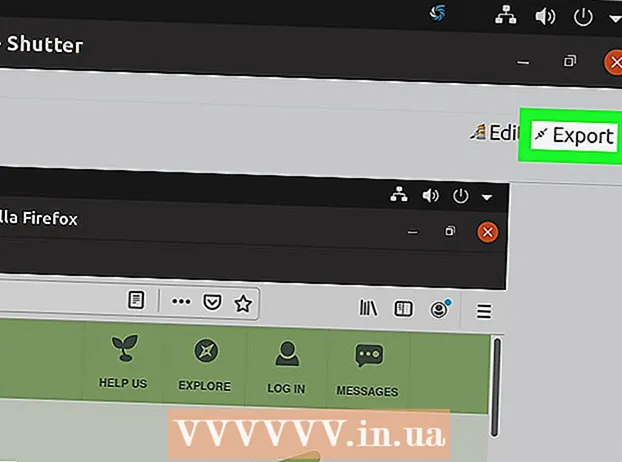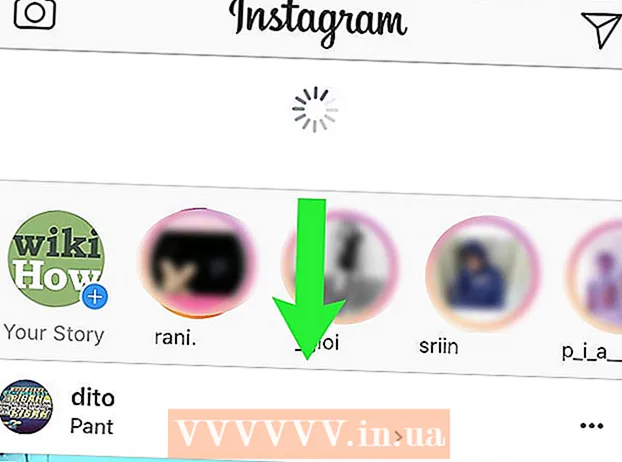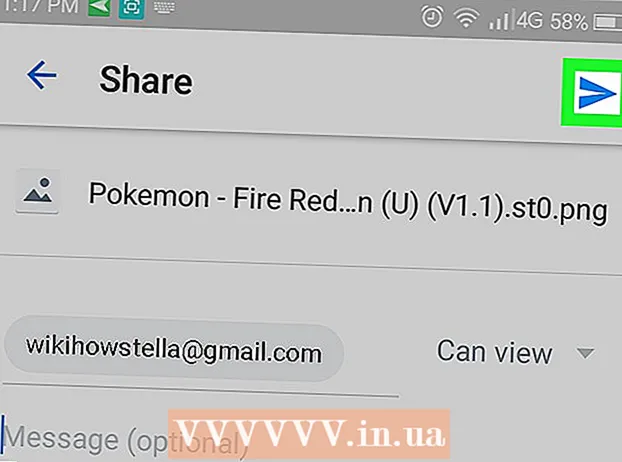लेखक:
Peter Berry
निर्मितीची तारीख:
20 जुलै 2021
अद्यतन तारीख:
1 जुलै 2024
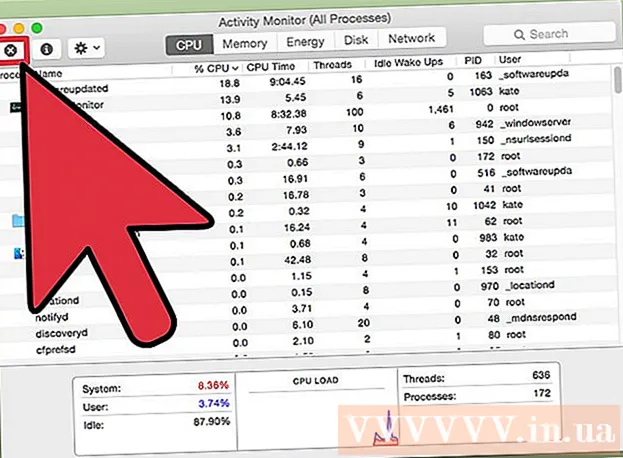
सामग्री
काहीवेळा प्रोग्राम कोणत्याही आदेशास प्रतिसाद देत नाही आणि आपल्याला हॉट ऑफ करावे लागेल. प्रोग्राम आणि आपल्या ऑपरेटिंग सिस्टमची स्थिती यावर अवलंबून असे करण्याचे बरेच मार्ग आहेत.
पायर्या
पद्धत 3 पैकी 1: कार्य व्यवस्थापक (विंडोज) वापरणे
दाबा आणि धरून ठेवा Ctrl + Alt + डेल. हे की संयोजन चार पर्यायांसह स्क्रीन उघडेल: लॉक (लॉक), वापरकर्ता स्विच करा (वापरकर्ता खाती बदला), साइन आउट करा (लॉगआउट), आणि कार्य व्यवस्थापक (कार्य व्यवस्थापित करा).

कार्य व्यवस्थापक क्लिक करा. विंडोज टास्क मॅनेजरमध्ये तुमच्या सिस्टमवर कार्यरत प्रक्रिया, प्रोग्राम्स आणि सर्व्हिसेसविषयी माहिती असते.
कार्य व्यवस्थापक विंडोवर स्विच करा. आपण दुवा क्लिक केल्यानंतर कोणतीही विंडो दिसत नसेल तर कार्य व्यवस्थापक, कदाचित ते क्रॅश प्रोग्रामच्या मागे लपलेले आहे. दाबून पहा Alt+टॅब ↹ कार्य व्यवस्थापक विंडोवर जाण्यासाठी.
- हे पुन्हा होण्यापासून टाळण्यासाठी, कार्य व्यवस्थापक विंडोच्या वरील डाव्या कोपर्यातील पर्याय टॅब क्लिक करा आणि निवडा. नेहमीच सर्वोच्च ड्रॉप-डाउन मेनूमधून (नेहमी शीर्ष).

प्रतिसाद न देणारा प्रोग्राम शोधा आणि क्लिक करा. बहुधा हा कार्यक्रम शीर्षकाखाली येईल अॅप्स (अनुप्रयोग) आणि टॅगद्वारे चिन्हांकित प्रतिसाद देत नाही स्तंभात (कोणताही प्रतिसाद नाही) स्थिती (स्थिती).
अंत कार्य क्लिक करा. एकदा प्रोग्राम निवडल्यानंतर आणि हायलाइट झाल्यानंतर, बटणावर क्लिक करा अंत कार्य टास्क मॅनेजर विंडोच्या खालच्या उजव्या कोपर्यात. दाबा कार्यक्रम समाप्त (शेवटचा प्रोग्राम) नवीन डायलॉग बॉक्समधील जो विचारल्यावर दिसतो. जाहिरात
समस्या सोडवित आहे
प्रक्रिया टॅब क्लिक करा. आपण अनुप्रयोग टॅब / सूचीमधून कार्य समाप्त केल्यावर आपल्याला त्याची वास्तविक प्रगती समाप्त करावी लागू शकते. विंडोज 8 सह, आपण क्लिक करणे आवश्यक आहे अधिक माहितीसाठी टॅब प्रदर्शित करण्यासाठी कार्य व्यवस्थापक विंडोच्या तळाशी (अधिक माहिती) प्रक्रिया.
प्रगती शोधा आणि त्यावर क्लिक करा. प्रक्रिया यादी अनुप्रयोग सूचीपेक्षा अधिक लांब आहे, कारण येथे पार्श्वभूमीत चालू असलेल्या प्रक्रिया देखील दर्शविल्या जातील. आपण शोधत असलेली प्रगती पाहण्यासाठी आपल्याला थोडा शोध घ्यावा लागेल.
समाप्ती प्रक्रिया क्लिक करा. योग्य कोर्स शोधल्यानंतर आणि निवडल्यानंतर, बटण दाबा प्रक्रिया समाप्त टास्क मॅनेजर विंडोच्या उजव्या कोप corner्यातून. जाहिरात
3 पैकी 2 पद्धत: कमांड प्रॉमप्ट (विंडोज) वापरणे
प्रशासक म्हणून ओपन कमांड प्रॉमप्ट. दाबा ⊞ विजय नंतर टाइप करा सेमीडी. आयकॉन वर राईट क्लिक करा कमांड प्रॉम्प्ट आणि निवडा प्रशासक म्हणून चालवा ड्रॉप-डाउन मेनूमधून (प्रशासक म्हणून चालवा).
- निवडा होय (सहमत) जेव्हा सूचित केले जाईल तेव्हा संवाद बॉक्समधून.
कार्यक्रम बंद करा. प्रकार टास्ककिल / आयएम फाइलनाव.एक्सई कमांड लाइन प्रविष्ट करा आणि क्लिक करा ↵ प्रविष्ट करा. प्रोग्रामच्या नावाने फाइलनाव बदला. उदाहरणार्थ, आयट्यून्स बंद करण्यासाठी आपण त्यास 'आयट्यून्स.एक्सए' सह पुनर्स्थित कराल. जाहिरात
3 पैकी 3 पद्धत: फोर्स सोडा (मॅक) वापरा
ओपन फोर्स सोडा. फोर्स क्विट विंडो उघडण्यासाठी कमांड + ऑप्शन + एस्केप दाबा. सध्या कार्यरत प्रोग्रामची यादी प्रदर्शित होईल.
कार्यक्रम गरम बंद करा. प्रतिसाद न देणारा प्रोग्राम शोधा आणि निवडा, त्यानंतर बटणावर क्लिक करा सक्ती सोडा विंडोच्या खालच्या उजव्या कोपर्यात. जाहिरात
सल्ला
- कोणत्याही चरणांनी कार्य न केल्यास आपणास आपला संगणक उबदार करावा लागेल. प्रगतीपथावर डेटा गमावण्याचा धोका असला तरी बहुधा हा आपला एकमेव पर्याय आहे. संगणक पूर्णपणे बंद होईपर्यंत पॉवर बटण दाबा आणि धरून ठेवा आणि नंतर काही मिनिटांनंतर ते पुन्हा चालू करा.